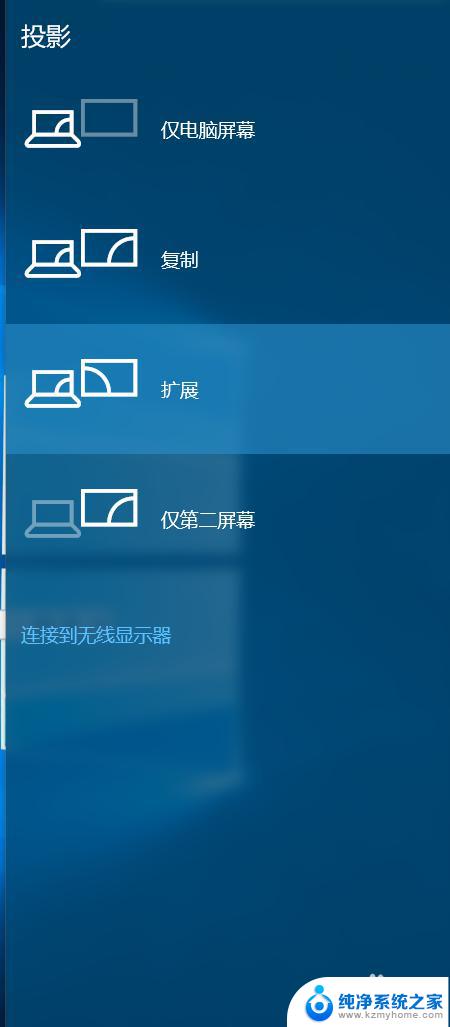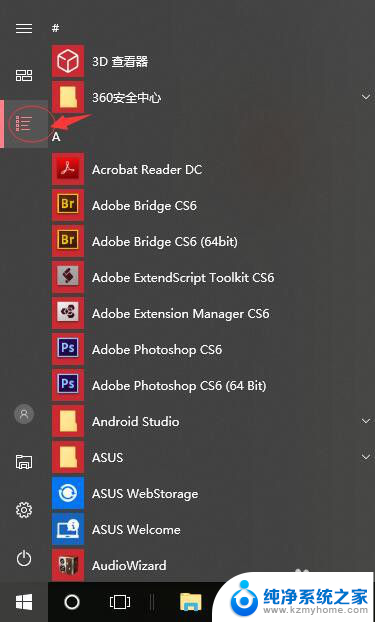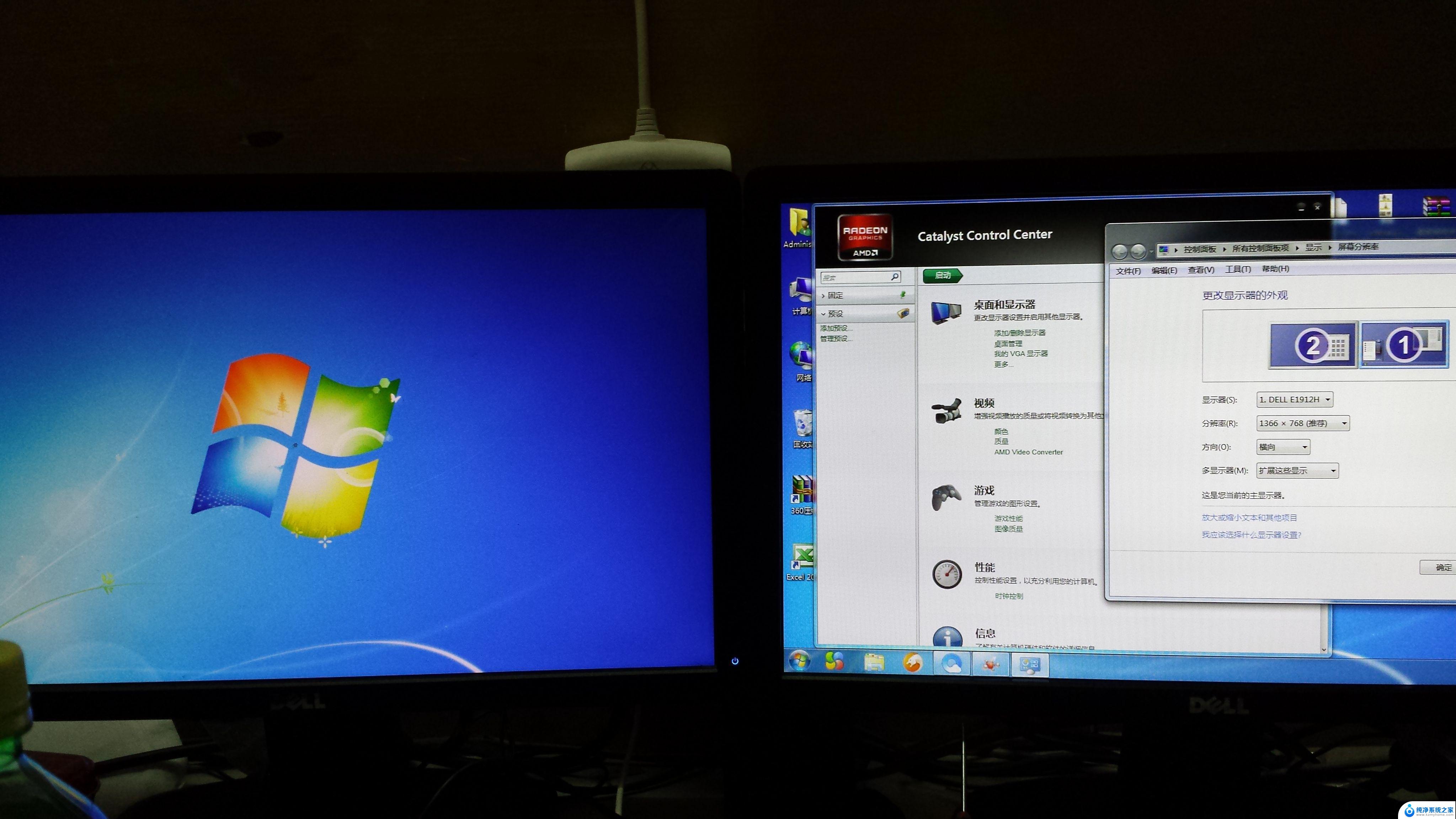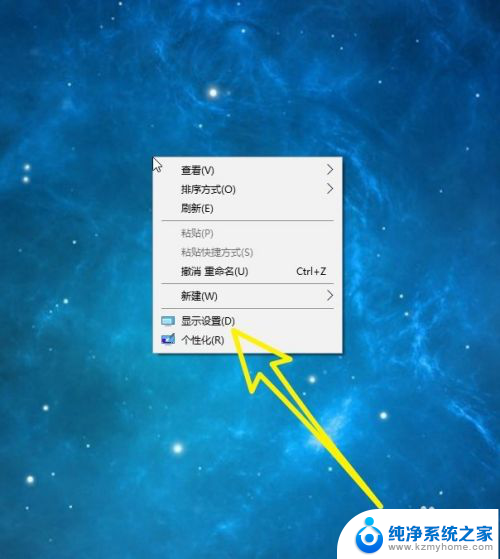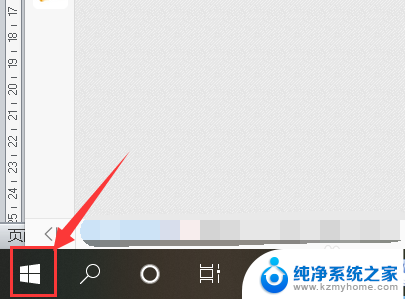hdmi怎么扩展屏幕 Win10如何设置扩展显示器
在现代数字化生活中,拥有一台高清显示屏的重要性不言而喻,而当我们需要扩展屏幕来提高工作效率或享受更广阔的视野时,HDMI接口成为了不可或缺的工具。在Windows 10系统中,设置扩展显示器并调整屏幕布局可以让我们更好地利用多个屏幕,提升工作效率和视觉体验。接下来让我们一起探讨如何通过HDMI连接来扩展屏幕,并在Win10系统中进行相应的设置,让工作和娱乐更加便捷与舒适。
操作方法:
1.第一步:首先用HDMI线或者VGA线将两个显示器连接到主机或者笔记本电脑。
单击电脑桌面左下角的【win】图标,如图所示。
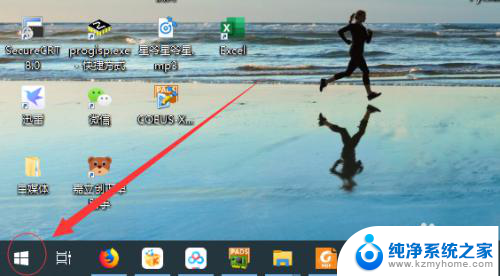
2.第二步:单击开始菜单栏的【设置】图标,如图所示。
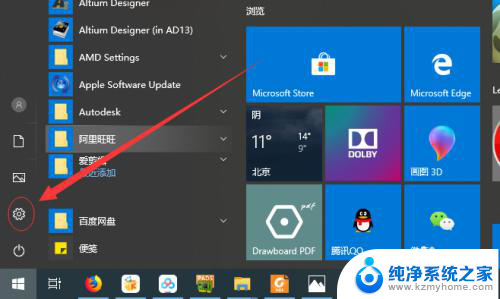
3.第三步:单击【系统】设置选项,如图所示。
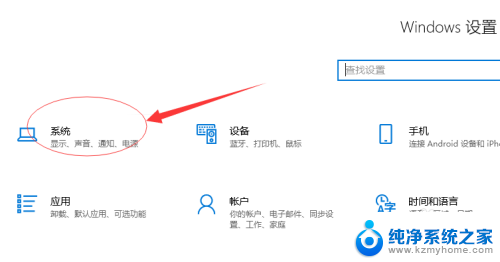
4.第四步:在系统设置页面下单击【显示】选项,如图所示。
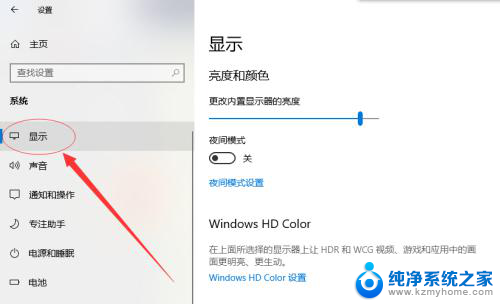
5.第五步:在多显示器设置选项下选择【扩展这些显示器】选项即可扩展显示器,如图所示。
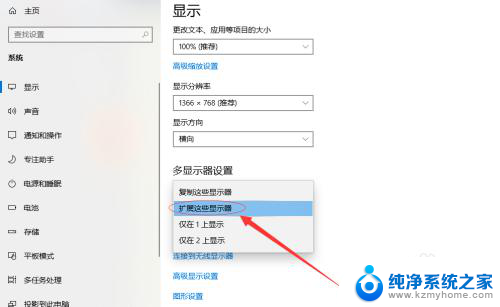
6.第六步:单击选中【1】为主显示器,显示器【2】则为扩展显示器。可以根据用户习惯修改,如图所示。
到这里扩展显示器设置已经完成了,关闭退出设置即可。
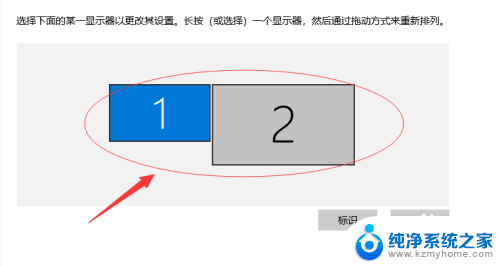
以上就是如何通过HDMI扩展屏幕的全部内容,如果有不清楚的用户,可以根据小编的方法来操作,希望能够帮助到大家。